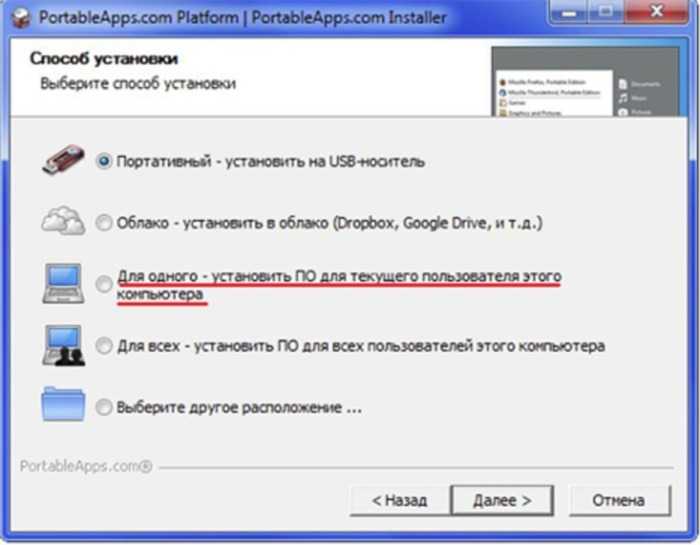Портативные, но небезопасные
В сети можно найти десятки версий различных портативных приложений и их наборов, однако лучше всего скачивать их на сайтах разработчиков, а не с незнакомых торрент-трекеров, откуда можно легко скачать на компьютер вирус.
Совет: смотрите на расширение скачиваемого файла. Нежелательно, скачивать архив или исполняемое приложение.
Впрочем, некоторые пользователи по собственному опыту знают, что портативный софт нередко заражён вредоносным кодом.
Пользуясь даже проверенным сервисом для получения новой версии portable-программы, не забывайте просканировать её с помощью антивируса.
Кроме прочего, стоит обеспечить безопасность самого портативного софта – при подключении к чужим компьютерам информация на флешке может быть уничтожена.
Поэтому желательно сделать резервную копию такого диска.
Отличие портативных версий от устанавливаемых приложений
При стандартной инсталляции софта, как правило, начинающейся с использования установочного файла с расширением «.exe», приложение с основными компонентами устанавливается в систему вместе со всем своим багажом в виде библиотек, файла запуска, баз данных и прочих составляющих, применяющихся при работе с программой. Иногда ПО включает также драйверы виртуальных устройств, используемых в качестве контроллеров. Кроме копирования всех имеющихся в составе программы компонентов на жёсткий диск, она к тому же прописывается в системном реестре, а по мере работы с приложением, его папки могут пополняться различными элементами. По этой причине и удаление софта с компьютера выполняется не помещением каталога с файлами в корзину, а с помощью Панели управления, хотя в некоторых случаях и этого недостаточно для полного устранения остатков, тогда применяются соответствующие сторонние инструменты. Масштабы занимаемого места на диске и потребления ресурсов могут быть разными в зависимости от конкретного приложения.
В отличие от стандартной портативная программа установки на компьютер не требует. Она не занимает место на компьютере и не прописывает данные о себе в реестре системы (в ряде случаев возможно создание временных ключей, автоматически удаляющихся по окончании работы). Запуск Portable-версии приложения выполняется с применением исполняемого файла (как правило, «.exe», но могут использоваться и другие расширения), находящегося в папке продукта. Так, пользователю нужно скачать софт с пометкой «Portable» и после распаковки архива запустить исполняемый файл из каталога. Конечно, серьёзные продукты даже в портативном варианте не будут состоять из одного «экзешника», но пакет компонентов не настолько увесист, как в случае с инсталлируемым приложением. Права администратора для работы с портативной программой не требуются, поскольку она не изменяет системные файлы. Все эти факторы обеспечивают быстрый старт Portable-софта, минимальное использование оперативной памяти и отсутствие нагрузки на процессор.
Управление файлами: Eraser Portable, Bulk Rename, Total Commander, SpaceSniffer
Eraser представляет собой инструмент безопасности, который позволяет удалять данные с диска без следа. Данные в секторах перезаписываются несколько раз при помощи специальных шаблонов, чтобы нельзя было восстановить информацию.
У Windows есть встроенное переименование файлов, но кому-то этого мало. Утилита Bulk Rename приходит на помощь. Если вам нужна более продвинутая функциональность управления файлами, Total Commander тоже доступен в виде портативного приложения.
Программа Everything Portable позволяет сканировать и индексировать новый диск для поиска файлов. Поиск будет быстрее по сравнению с обычным поиском Windows.
SpaceSniffer является инструментом графического анализа использования диска. Здесь наглядно показывается, как файлы и папки хранятся на диске. Бесплатный анализатор поддерживает перетаскивание и отпускание файлов, зум, фильтрацию, NTFS Alternate Data Streams и т.д. По меньшей мере вы сможете получить наглядный облик структуры ваших файлов. Это позволит быстрее обнаружить файлы и папки в далёких уголках диска, куда иначе вы не посмотрели бы.
Free Download Manager разделяет файлы на несколько секций и скачивает их одновременно. Это ускоряет загрузку и позволяет возобновлять её при нестабильном подключении к интернету.
Предупреждение!
Не все программы подвержены таким процедурам. Если в самом пакете присутствует достаточно большое количество сопутствующих библиотечных файлов или ссылок на сторонние базы данных, лучше этим не заниматься (и по времени долго, и назначение конечного пакета себя не оправдает).
Современные флешки и внешние жесткие диски уже достигли грандиозных объемов, что позволяет хранить на них весь необходимый софт и фактически носить его в кармане. Но установить на съемный носитель можно только специальные портативные версии программ, которым и посвящена наша сегодняшняя статья.
{mosloadposition debug}
Портативная программа (по-английски «portable application») — переносимое программное обеспечение, которое не нужно устанавливать на жесткий диск компьютера для запуска и использования. В эту категорию попадают программы, которые без проблем инсталлируются на флешку, внешний HDD , CD , DVD , Bly -ray диски привычным образом, а также те, которые и вовсе работают без установки. Это удобно по многим причинам: не нужно устанавливать одни и те же программы на несколько ПК, на работе можно пользоваться любимым браузером, почтовым клиентом, ICQ без претензий со стороны системного администратора и руководства, все данные хранятся на съемном носителе и очень легко копируются и т.д. Другой очевидный плюс Portable программ — они бесплатны, по крайней мере, для частного (не коммерческого) использования. Хотя в интернете можно найти портативные версии и платных программ, например Microsoft Office или Adobe Photoshop .
В чем секрет Portable программ? Все очень просто. Когда вы устанавливаете обычное приложение на компьютер, оно имеет особенность сохранять свои файлы в разных папках на жестком диске ПК. Помимо привычного всем каталога Program Files , части программ можно обнаружить в папках пользователя, временных каталогах и т.п. Поэтому, когда мы пытаемся скопировать программу простым переносом ее папки из Program Files на другой компьютер, ничего не получается. Софт не может найти нужные конфигурационные файлы и напрочь отказывается функционировать.
С портативными приложениями дело обстоит иначе. Программа устанавливается в отведенную ей на съемном носителе папку, не затрагивая жесткий диск компьютера и реестр, и будет прекрасно работать вне зависимости от того, к какому ПК вы подключите флешку. Для того чтобы скопировать программу, достаточно просто перенести ее каталог на другой съемный носитель. Многие приложения не требуют установки, их можно копировать и запускать откуда угодно. Но имейте в виду, что Portable программы, предназначенные для одной операционной системы, не будут функционировать в другой. Иными словами, если вы используете портативную версию браузера Firefox под ОС Linux , она не будет работать на компьютере с Mac OS или Windows .
Семейство Portable приложений очень велико. Самые популярные программы данного типа собраны на специальном сайте https://portableapps.com/. Из русскоязычных ресурсов выделяется https://www.usbsoft.ru/. Также портативные версии приложений можно обнаружить на официальных сайтах их разработчиков либо воспользоваться поисковыми системами, не забыв добавить к запросу слово «portable». Например, Firefox portable .
Установка PortableApps Platform
Многие бесплатные программы имеют портативные версии, которые можно скачать с официальных сайтов. И если пользователь скачает несколько таких программ и будет регулярно ими пользоваться, то рано или поздно ощутит то, что не удобно заходить каждый раз в папку с программой для запуска нужного приложения. А если создать ярлыки, то они могут не работать на другом компьютере — ведь пути к файлам меняются. Тут на помощь приходит специальная программа PortableApps Platform. Это программная оболочка для удобного запуска портативных программ через меню. Более того, помимо запуска эта оболочка помогает как установить софт, так и обновлять его через интернет одним кликом мыши. Это реально экономит кучу времени. Ведь без этого ручное скачивание и установка всего лишь нескольких программ может оторвать пользователя от основной работы на длительное время. Конечно такая автоматизация работает не для всех существующих в мире портативных программ, а только для тех, которые находятся в каталоге PortableApps. Но учитывая, что в этом каталоге размещены сотни бесплатных и крайне полезных приложений, это является серьезным подспорьем в пользу использования этой удобной возможности. Для того, чтобы начать работать с PortableApps Platform, ее необходимо скачать с официального сайта. Для этого нужно на странице закачки нажать кнопку «Download».
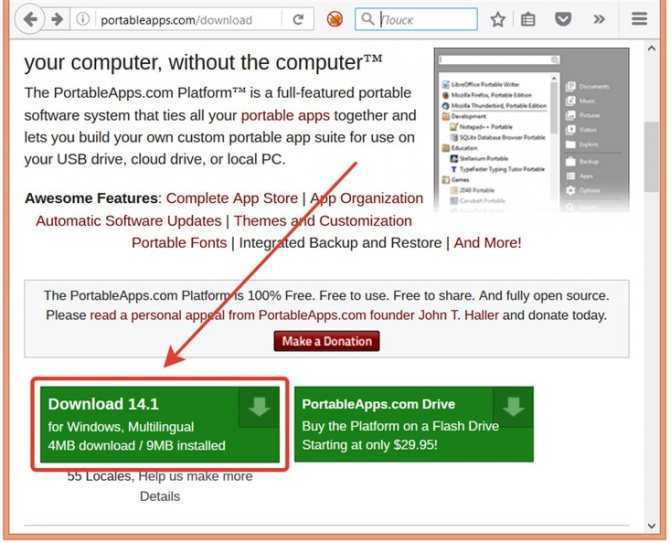
После этого следует запустить скачанный установочный пакет, выбрать язык установки и нажать кнопку «OK».
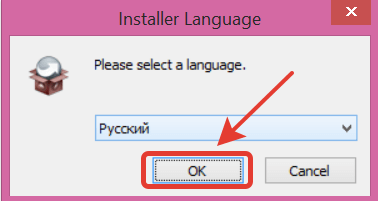
Запустится мастер установки. Процесс работы с этим мастером стандартный — достаточно просто нажимать кнопки по умолчанию.
На этапе выбора места установки следует подкорректировать желаемое местораположение, куда будет устанавливаться программа. В нашем случае это путь к диску «M» флеш-накопителя.
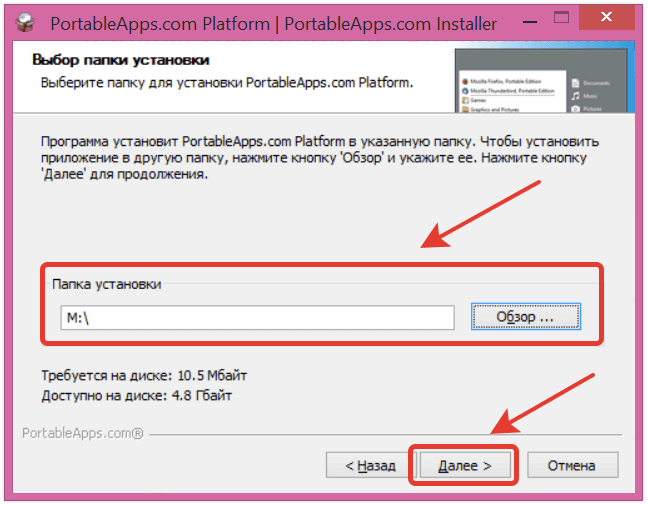
В конце остается запустить процесс установки (а фактически распаковки).
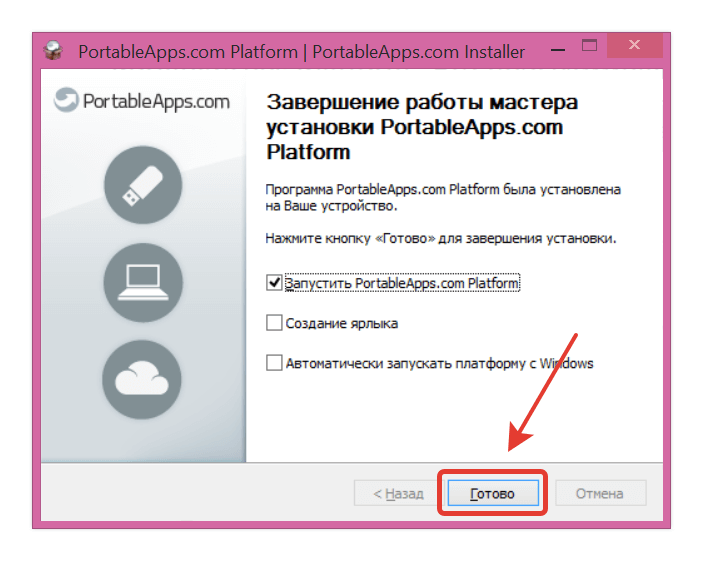
Офисные приложения
На сайтах, посвященных Portable софту, можно найти свыше десятка удобных и функциональных портативных версий программ для работы с текстом, электронными таблицами, ежедневного планирования, просмотра PDF
и DjVu файлов и других целей.
Первое место среди офисных приложений занимает бесплатный офисный пакет OpenOffice.org, хотя многие пользователи предпочитают портативные версии Word
и Excel
из пакета Microsoft
Office
. Также доступна Portable версия текстового редактора AbiWord.
Для просмотра PDF
файлов удобно использовать Foxit Reader, Sumatra PDF, PDF-XChange Viewer или Cool PDF Reader. Но многие электронные книги поставляются в формате DjVu. Открыть такие файлы можно при помощи программы WinDjView, которая работает без установки.
2. Программы для интернета
К этой категории можно отнести браузеры, ICQ
и e
-mail
клиенты, Skype
, торрент и FTP
клиенты и т.д. Среди почтовых клиентов традиционно лидирует Mozilla Thunderbird, который не только умеет принимать и отправлять почту, но и обладает множеством полезных возможностей.
Portable версии браузеров не создали только ленивые разработчики: Firefox
, Chrome
и Opera
без труда устанавливаются на съемный носитель, чтобы вы могли выходить в интернет везде, где это возможно. Причем у Opera
эта функция появилась сравнительно недавно даже в стандартном инсталляторе. Мы уже писали, что достаточно скачать обычную версию браузера и при установке просто указать присоединенную к ПК флешку или внешний жесткий диск.
С ICQ
клиентами еще проще. Помимо традиционных портативных версий Miranda
IM
и Pidgin
, на съемный диск при должной смекалке можно поселить и QIP
. Для этого нужно скачать zip
или rar
архив с программой с официального сайта www
.qip
.ru
и распаковать его в отдельную папку на флешке. При этом папку вашего профиля также следует создать на съемном носителе. В ней помимо всего прочего будут храниться присланные файлы и история переписки. Кстати, распаковывать и запаковывать архивы удобно при помощи портативной версии 7-Zip
.
Любители подключаться к серверам по SSH и Telnet
протоколам в обязательном порядке заведут на флешке удобный клиент со скромными размерами PuTTY, а вот для работы с сайтами по FTP
существует несколько простых и функциональных Portable программ: WinSCP, FileZilla, FireFTP. Последнее приложение представляет собой дополнение для Firefox
, которое придется установить на съемный носитель в довесок к этому замечательному браузеру.
Файловый менеджер Far
, хотя и не представлен в списке стандартных портативных программ, но может служить не только для работы с файлами на любом компьютере, но и выступать в роли Portable FTP
клиента.
Для загрузки файлов из торрент сетей нет ничего лучше небольшой портативной программки µTorrent, о работе с которой мы ранее писали на страницах Ячайника.
Офисные приложения: LibreOffice Portable, Ditto, Stickies
Для большинства пользователей портативных приложений офисные программы являются наиболее важными. Среди них мало какие подходят лучше, чем LibreOffice Portable. Это полнофункциональный наследник текстового редактора OpenOffice, который также позволяет работать с таблицами, презентациями, графикой и базами данных.
Файлы совместимы с Microsoft Office, Word Perfect, Lotus и некоторыми другими популярными приложениями. Программы полностью бесплатные.
Менеджеры буфера обмена позволяют намного проще повторно вводить текст и всё остальное, чтобы недавно копировали и вставляли. Такие программы расширяют возможности стандартного буфера обмена Windows. Среди них можно назвать портативные приложения Ditto и CopyQ.
Stickies Portable даёт возможность держать на рабочем столе “липкие” заметки, которые вы можете носить с собой повсюду.
Graphics & Pictures (View by Category)
- AndreaMosaic Portable (Freeware) — mosaic image creator
- AniFX Portable (Freeware) — full-featured cursor editor
- Blender Portable — 3D modelling, animation, rendering, post-production, playback
- BlenderCompat Portable — Blender with Windows 7 Support
- Caesium Portable — image converter and optimizer
- Cornice Portable — image viewer with slideshow
- darktable Portable — virtual lighttable and darkroom
- Dia Portable — full-featured diagramming tool
- DiffImg Portable — image comparison tool
- Draw.io Portable — diagramming tool
- ExifToolGUI Portable — Image metadata reader and modifier
- FastStone Capture Portable (Freeware) — screen capture and editor
- FastStone Image Viewer Portable (Freeware) — view, organize and convert images
- Fotografix Portable (Freeware) — lightweight image editor
- FotoSketcher Portable (Freeware) — make art from digital images
- FreeCAD Portable — 3D computer-aided design (CAD) tool
- Fyre Portable — 2D computational artwork
- GIMP Portable — Photo and Image Editor
- Greenfish Icon Editor Pro Portable — icon, cursor, and library editor
- Hot Spot Studio Portable (Freeware) — mix light to create art
- IcoFX Portable (Freeware) — full-featured icon editor
- IDPhotoStudio Portable (Freeware) — ID photo duplicator and printer
- Inkscape Portable — vector graphics editor
- IrfanView Portable (Freeware) — lightweight graphic viewer
- JPEGView Portable — image viewer and processor
- K-3D Portable — 3D modeling and animation
- Krita Portable — Sketching and painting
- LazPaint Portable — Photo and Image Editor
- LibreCAD Portable — 2D computer-aided design (CAD) tool
- MyPaint Portable — Digital painting and illustration
- paint.net Portable (Freeware) — image and photo editor
- Pencil2D Portable — 2D hand-drawn animation tool
- Pencil Project Portable — prototyping and diagramming tool
- PhotoDemon Portable — photo editor
- PhotoFilmStrip Portable — photo slide show creator
- PhotoFiltre Portable (Freeware) — image editing and effects
- PicPick Portable (Freeware) — screen capture, editor, color picker, and more
- PngOptimizer Portable — image converter and optimizer
- RawTherapee Portable — advanced raw image processor
- ScreenToGif Portable — Screen/webcam recorder and editor
- ShareX Portable — Screen capture, file sharing and productivity tool
- Smart Deblur Portable — sharpen out of focus and blurry images
- XnConvert Portable (Freeware) — photo batch converter
- XnView Portable (Freeware) — view, organize and convert photos
- XnView MP Portable (Freeware) — view, organize and convert photos
Откуда можно взять портативную версию программы
Портативные версии различных программ можно найти не только на различных файлообменниках. Продвинутые пользователи выкладывают на различных сайтах собственноручно созданные портативные программы. Однако никто не может гарантировать их функциональность и безопасность, поэтому подобных сайтов следует избегать, либо обязательно предварительно проверять программы на вредоносность, перед запуском.
Ещё один способ раздобыть нужную портативную программу заключается в использовании магазинов портативных приложений. Кроме собственно портативных программ, любой подобный магазин содержит так называемый «лончер» – оболочку, в которой находится список доступных портативных приложений для их удобного вызова. Один из самых популярных магазинов портативных программ – PortableApps, который можно скачать на одноимённом сайте.
Скачанную платформу PortableApps можно установить на стационарном компьютере, внешнем носителе или в облачном хранилище.

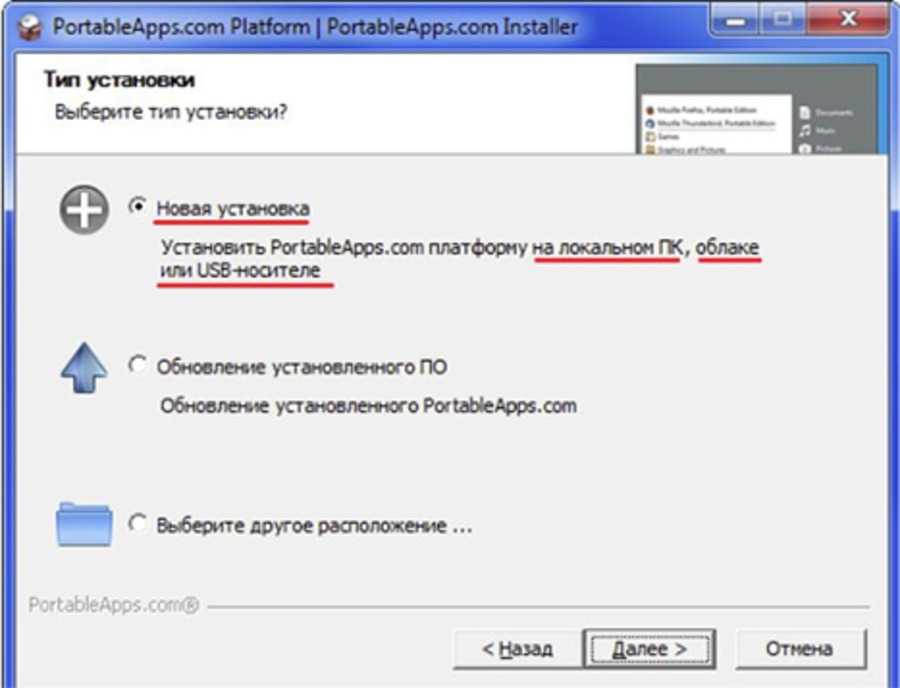
При установке на компьютер можно выбрать общий для всех его пользователей или автономный вариант.
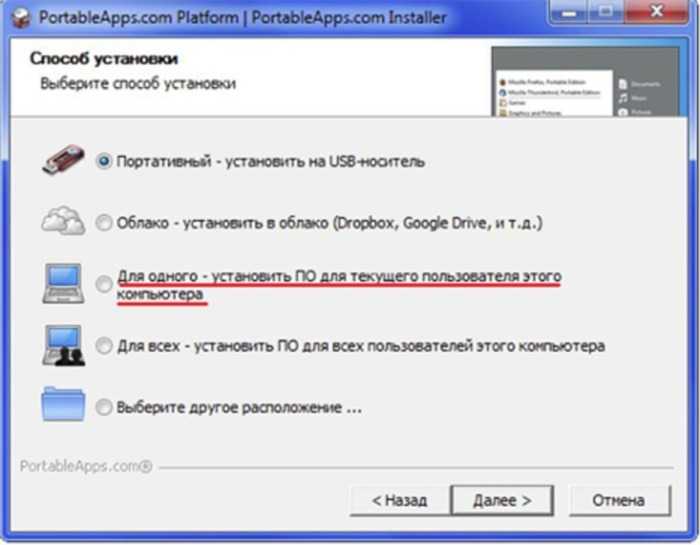
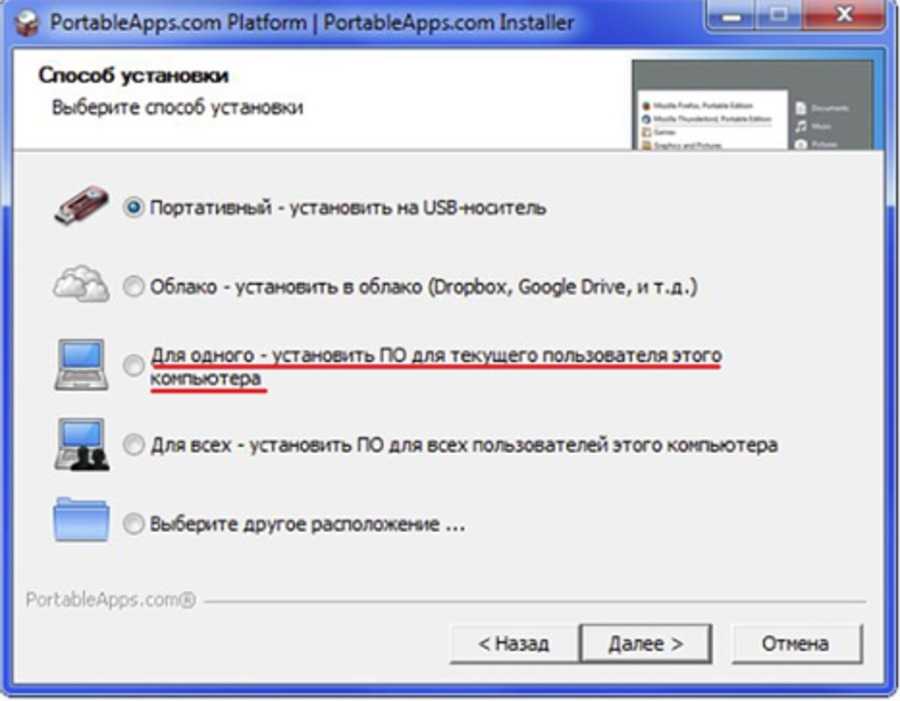
После инсталляции пользователю становится доступен список, состоящий из более чем трёхсот разнообразных портативных программ.
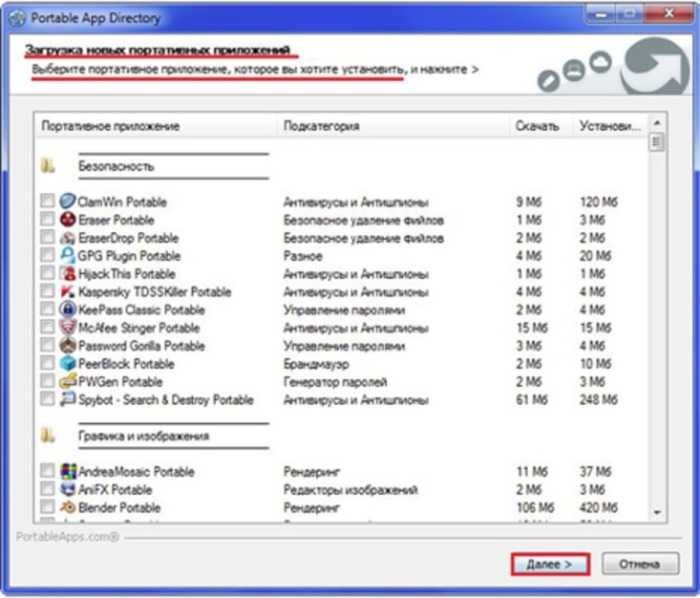
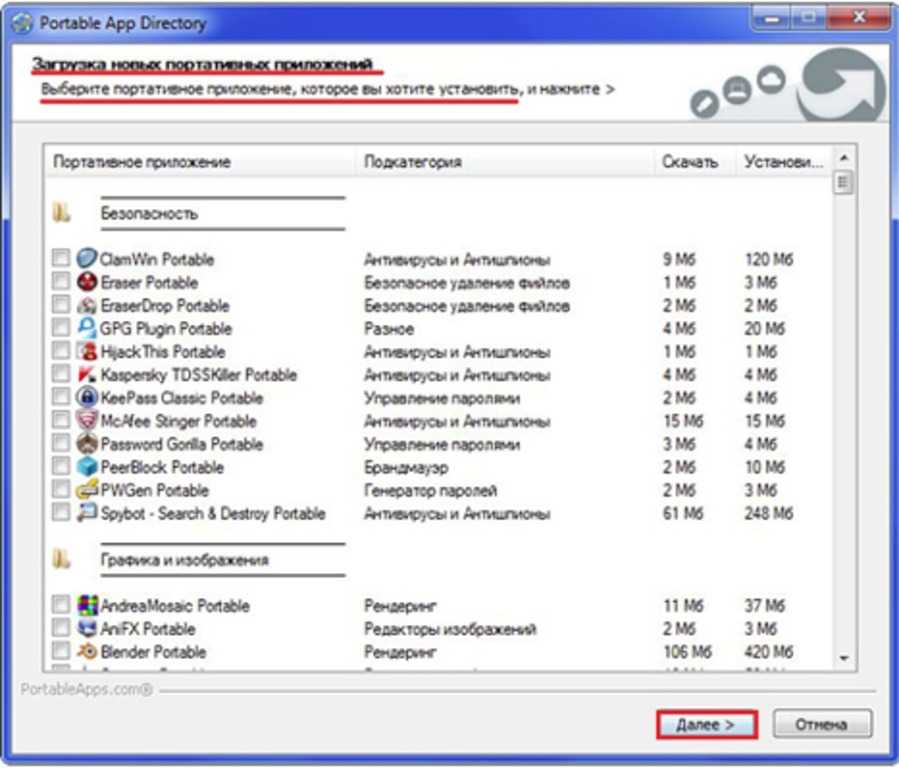
Для удобства использования их можно отсортировать по категориям.
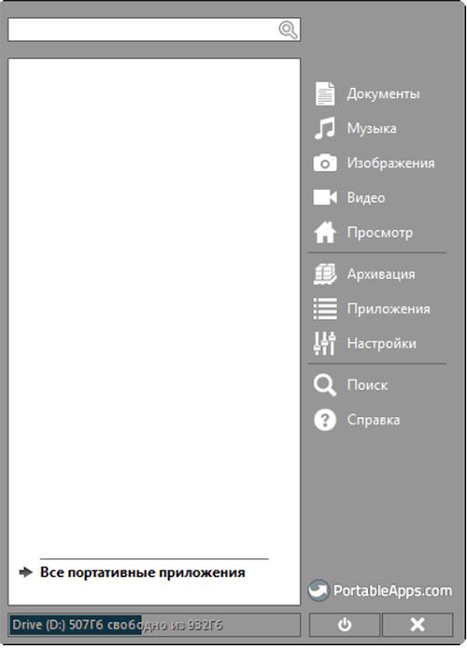
При отсутствии нужной портативной программы на просторах интернета, в специализированных магазинах, стоит учитывать, что portable-версию большинства программ можно создать самостоятельно, используя с этой целью специализированного программного обеспечения. К одной из популярных, в частности, относится программа Cameyo, которую можно скачать с её официального сайта.
Общая информация о портативных приложениях
Портативными называются программы, не требующие установки на компьютер и не вносящие в реестр операционной системы каких-либо изменений в процессе работы.
В основном приложения, дистрибутив которых обозначают отметкой portable, обладают такой же функциональностью, что и обычные версии. Иногда разработчики убирают несколько ресурсоёмких возможностей.
Среди преимуществ их использования можно назвать:
- экономию места на жёстком диске. Работать с portable программой можно, даже не перемещая её на компьютер – с того же диска или USB-носителя (и даже со смартфона), на котором она была записана;
- отсутствие появляющегося предупреждения о необходимости запустить приложение только под учётной записью администратора. Большинство обычных приложений требует ввода пароля или наличия соответствующих прав у пользователя. Portable-версии устраняют такую необходимость;
Рис.1. Запрос на запуск программы под учётной записью администратора.
возможность запуска приложения из любой папки. Таким образом, вы можете поместить все такие портативные программы в одну папку или рассортировать любым удобным способом, не опасаясь, что они перестанут работать.
Создание портативного приложения с Enigma Virtual Box(Creating a Portable App With Enigma Virtual Box)
Речь идет о приложении Enigma Virtual Box
Это один из немногих производителей бесплатных портативных приложений, который до сих пор привлекает внимание разработчиков. По сути, это бесплатная версия коммерческих приложений Enigma Protector , но для обычных пользователей она великолепна
Перейдите на сайт Enigma и загрузите Enigma Virtual Box(download Enigma Virtual Box) . Установите приложение, а затем запустите его.
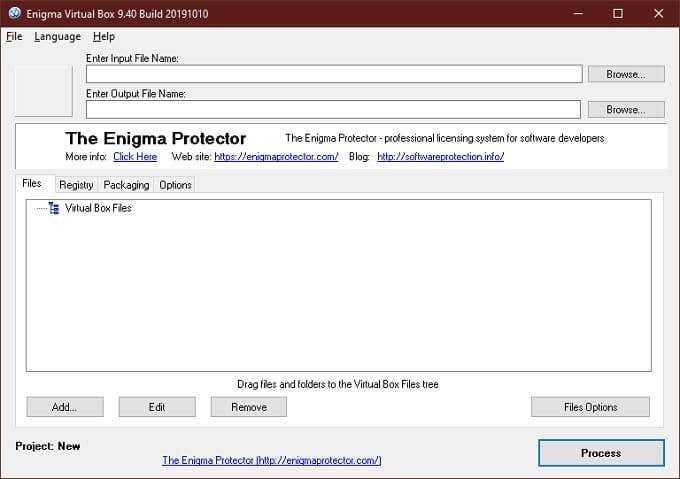
Да, приложение не выглядит таким уж интуитивным, но на самом деле им очень легко пользоваться. Так что не пугайтесь.
- Как работает Enigma , вам необходимо установить программное обеспечение в вашей системе, прежде чем превратить его в портативное приложение. Так что, если вы еще этого не сделали, установите приложение, которое вы хотите сделать портативным, а затем вернитесь в Enigma .
- Теперь вы увидите поля пути к диску для имен входных(Input ) и выходных(Output) файлов.

- Нажмите кнопку « Обзор(Browse) » справа от « Введите имя входного файла»(Enter Input File Name) .
- В нашем примере мы собираемся сделать портативную версию бесплатного программного обеспечения для аудио рабочих станций Audacity . В появившемся браузере файлов перейдите туда, где установлен файл «.exe» соответствующего приложения.
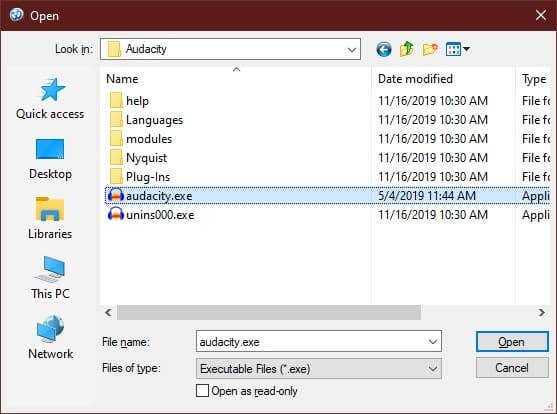
Выберите его и нажмите Открыть.(Open.)
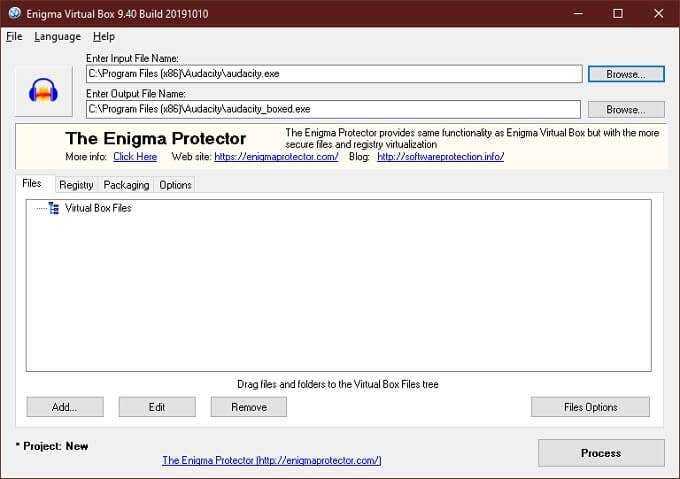
Enigma также должна знать, где находятся зависимые файлы. Итак, затем нажмите « Добавить( Add ) », затем « Добавить рекурсивную папку(Add Folder Recursive) », так как мы хотим, чтобы все подпапки также были включены.
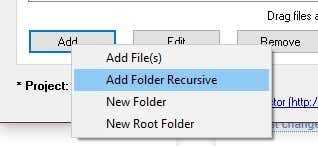
Теперь мы используем всплывающий файловый браузер, чтобы найти папку установки, содержащую наш файл «.exe». Выберите папку и нажмите «ОК» и еще раз «ОК».
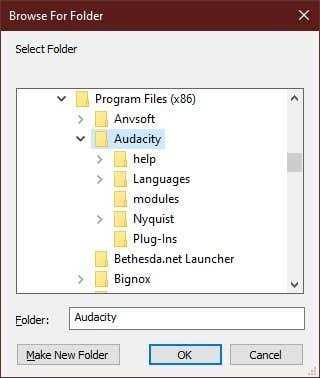
- При желании вы также можете изменить место назначения вывода для конечного переносимого приложения. По умолчанию он будет сохранен вместе с исходным файлом «.exe», но вы, вероятно, захотите сохранить его в другом месте. Процесс аналогичен выбору входного файла. Вы также можете переименовать файл как угодно.
- Теперь мы готовы создать само портативное приложение. Нажмите « Процесс»(Process) и наблюдайте, как происходит волшебство.
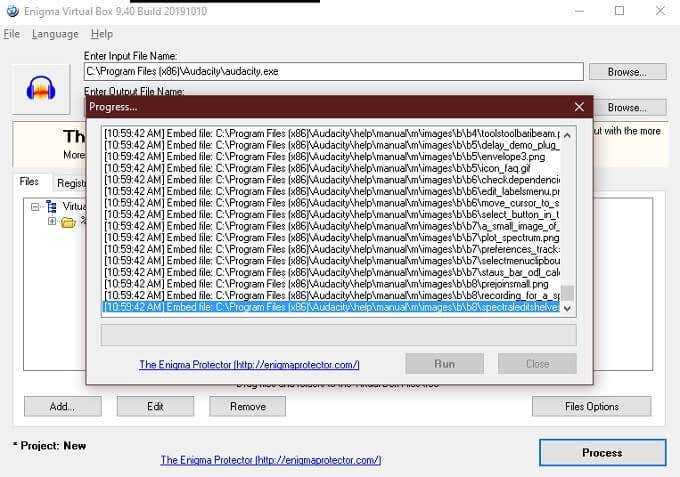
Подождите(Wait) , пока обработка не будет завершена, а затем вы можете закрыть это окно.
Лучшие приложения
Для того чтобы скачать лучший портативный софт, следует знать, какие программы можно отнести к этой категории – вариантов таких приложений довольно много, а на проверку функциональности и удобства использования каждого может не оказаться времени.
Стоит обратить внимание в первую очередь на следующие программы:
- VLC Media Player Portable и MPlayer Portable позволяют прослушивать аудио и смотреть видео без установки на компьютер специального плеера;
- для редактирования звуковых дорожек подойдёт Portable AIMP или Audacity Portable;
Рис.4. Портативный медиа плеер AIMP.
редактировать видео можно с помощью VirtualDub Portable, достаточно функциональный не только для захвата и нарезки видеоряда, но и для переозвучивания фильмов;
Portable Recuva позволит быстро восстановить потерянные файлы даже с отформатированного диска;
- Dr.Web CureIt! – портативный вариант. Не имеет функции автоматического обновления антивирусных баз, из-за чего требует периодического скачивания нового дистрибутива;
- Simple Machine Protect – неплохой бесплатный антивирус, в возможности которого входит также управление системными процессами;
- 7-Zip Portable, бесплатное приложение для сжатия данных, способное заменить архиватор WinRAR (по умолчанию платный);
Рис.5. Portable-версия архиватора WinZip.
GIMP Portable – портативная версия программы для редактирования изображений. Уступает по функциональности Adobe Photoshop (портативный вариант которого тоже можно найти в сети), но вполне подходит для домашнего использования;
Рис.6. Портативный и бесплатный графический редактор GIMP.
- XNView Full Portable, приложение для просмотра и редактирования практически любого вида изображений;
- Portable DeepBurner 1.9, удобная и простая в управлении программа для записи дисков CD и DVD;
- OpenOffice Portable, пакет, функциональность которого при работе с документами не уступает обычной версии, включая работу с текстами, электронными таблицами и математическими выражениями;
- AbiWord Portable, неплохая бесплатная и, к тому же, не требующая установки на компьютере, замена платному пакету Microsoft Office;
- Mozilla Firefox Portable, Opera USB Portable и Chrome Portable – те же браузеры, которые уже могут быть установлены на вашем ПК, однако более удобные. Например, благодаря возможности пользоваться любимым и привычным браузером, находясь за чужим компьютером.
Рис.7. Портативный Google Chrome.
What Is The PortableApps.com Suite?
As the title of this article implies, it is a piece of software which you install on your portable devices (e.g. portable hard drive or flash drive) to manage other portable applications. However, PortableApps.com is the website where not only the suite is downloaded from, but also its portable apps. Although portable apps from other sources can be used with the suite as well, most of the time you won’t have to go outside PortableApps.com.
One major detail that I haven’t covered yet is that PortableApps is open source and free, meaning that not only do you not pay anything, but that its code is accessible to any developer who wishes to add on to the project. In the past, there has been commercial software that has tried to do what PortableApps has done, but in the end, open source and free have won out.
For more information, I suggest you read the about page on PortableApps.com. It’s a short and quite interesting read.
Скачиваем портативную программу
Итак, открываем браузер и перейдем на сайт cameyo.com. На данном сайте имеются в общем доступе portable версии исключительно тех программ, которые являются бесплатными.
Если понадобятся переносные варианты таких программ, как фотошоп или Майкрософт Офис, то их можно найти в интернете.
На портале cameyo.com для ознакомления с программами нужно перейти в раздел Online Packager
и пройти регистрацию.
Затем переходим в раздел Public Apps
и из предложенного списка выбираем нужную программу, которая нужна в переносном варианте.
Пусть это будет графический редактор Paint.NET. Возле каждой программы расположены кнопки Смотрите подробности
, Скачать
и Выполнить в браузере
. Функционал их понятен из названия. Нажимаем, например, кнопку с подробностями.
Открываем папку со скаченной программой и запускаем ее. Сразу открывается окно портативной программы без предварительных установок и каких-либо настроек.
Также будет открываться любая скачанная портативная программа, которая будет ничем не хуже стандартной устанавливаемой, а в чем-то даже лучше, потому что использование портативных программ позволяет сохранить компьютер в чистоте.
Поэтому использование портативных программ в какой-то степени иногда для компьютера является лучшим решением.
Google Chrome Portable 97 Beta (web browser) Released
A new version of Google Chrome Beta Portable has been released. Google Chrome Portable is a web browser that runs web pages and applications with lightning speed. It’s designed to be simple and stylish. This release updates Google Chrome to the latest beta version, allowing you to test the upcoming release without impacting your local or portable stable install. The latest Stable and Dev builds are also available. Point versions of this beta version will be pushed via the platform but not announced on the homepage or RSS feed, so download the PortableApps.com Platform to ensure you’re up to date. It’s packaged as a portable app, so you can take your browsing experience with you and it’s in PortableApps.com Format so it can easily integrate with the PortableApps.com Platform. It’s partially open source freeware for personal and business use.
or (Advanced Apps enabled) in the PortableApps.com Platform.
Office (View by Category)
- A Note Portable — lightweight sticky notes
- AbiWord Portable — a lightweight word processor compatible with Microsoft Word files
- Apache OpenOffice Portable — word processor, spreadsheet, presentations with Microsoft compatibility
- BabelPad Portable (Freeware) — Unicode word processor and text editor
- Bitcoin Core Portable — the original cryptocurrency
- calibre Portable — ebook manager and viewer
- Cherrytree Portable — hierarchical note-taker and organizer
- CintaNotes Portable (Freeware) — lightweight note-taker
- CuteMarkEd Portable — simple markdown editor
- Dia Portable — full-featured diagramming tool
- Dogecoin Core Portable — cryptocurrency preferred by shibes
- Evince Portable — document viewer (pdf, ps, djvu, tiff, dvi)
- Finance Explorer Portable (Freeware) — personal financial management
- FocusWriter Portable — distraction-free word processor
- Foxit Reader Portable (Freeware) — small and fast PDF reader
- GnuCash Portable — accounting, expenses and financial management
- Gnumeric Portable — full-featured spreadsheet
- HomeBank Portable — personal accounting
- Jarte Portable (Freeware) — lightweight, tabbed word processor
- KchmViewer Portable — full-featured CHM viewer
- KeepNotePortable — note taking and organization
- LibreOffice Portable — word processor, spreadsheet, presentations with excellent compatibility
- Litecoin Core Portable — cryptocurrency
- Monero Portable — private, decentralized cryptocurrency
- Money Manager Ex Portable — easy-to-use personal finance software
- Mozilla Sunbird, Portable Edition — Calendar and task management with a familiar interface
- Mozilla Thunderbird, Portable Edition (Address Book) — Email client’s full featured address book
- PDF Arranger Portable — Merge, split, and re-arrange PDF files
- PDFTK Builder Portable — split, collate, watermark and password protect PDF documents
- PDF-XChange Editor Portable (Freeware) — PDF editor and viewer
- PDF-XChange Viewer Portable (Freeware) — PDF viewer
- PNotes Portable — sticky notes to go
- PNotes.NET Portable — sticky notes manager
- Qalculate Portable — multi-purpose calculator
- QOwnNotes Portable — markdown note-taker
- RedNotebook Portable — modern journal and diary
- Scribus Portable — desktop publishing
- Sigil Portable — WYSIWYG ebook editor
- SpeedCrunch Portable — an intuitive algebraic calculator
- Stickies Portable (Freeware) — lightweight sticky notes
- Sumatra PDF Portable — PDF, Comic Book, and E-book Reader
- Task Coach Portable — to do list and task manager
- The Guide Portable — two-pane outliner
- WinDjView Portable — a lightweight DjVu viewer
- Zettlr Portable — modern markdown editor
- ZoomIt Portable (Freeware) — live screen zooming and annotation
- Zotero Portable — digital research organize
Где и как сделать флешку с программами?
Для создания портативных программ существуют специальные утилиты – такие как, например, Cameyo или Portable P-Apps.
Однако, кроме наличия на флешке самих программ, не требующих установки, желательно ещё и правильно управлять ими с помощью платформ, о которых скажем ниже.
PortableApps представляет собой программную оболочку, которую можно скачать на сайте производителя.
После скачивания приложение предложит вам внушительный список портативного ПО, которое может быть записано на флешку.
Выбрав (отметив галочками) подходящие варианты, вы получите их на носитель и сможете легко управлять, не занимаясь поисками дистрибутива в разных папках.
Платформа позволяет обеспечить резервное копирование документов и файлов, изменять параметры оболочки, добавлять или удалять программы из списка.
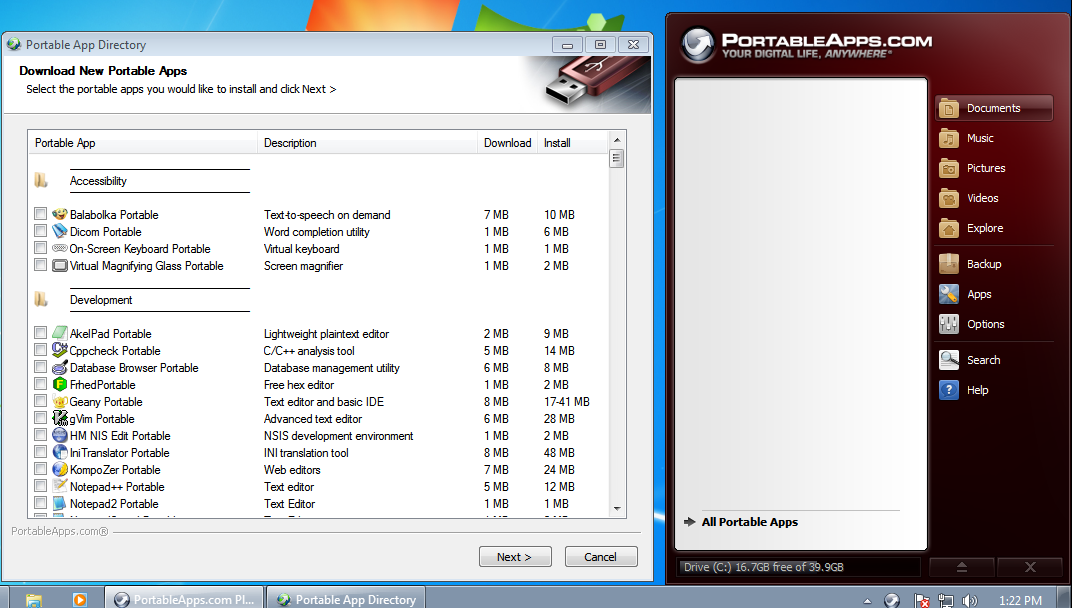
Рис.8. Список портативных приложений для PortableApps и интерфейс его платформы.
LiberKey – не менее удобная и многофункциональная программа, позволяющая создать флешку с портативным софтом.
После скачивания она позволяет загружать с сайта разработчиков любые приложения из достаточно широкого и постоянно обновляемого ассортимента.
В результате загрузки портативные приложения помещаются в своеобразный контейнер, где ими можно управлять с помощью удобного меню с настраиваемым интерфейсом.
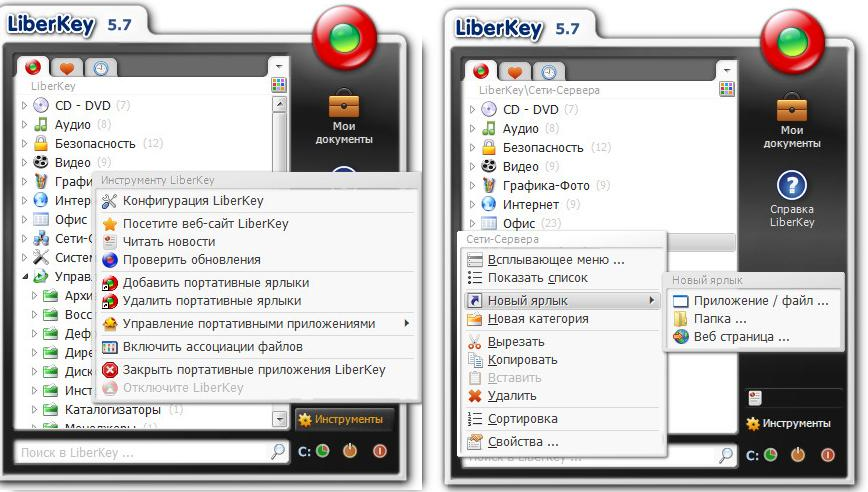
Рис.9. Меню и возможности платформы LiberKey.
Заключение
Среди портативных программ очень востребованы инструменты системного администратора – эмуляторы операционной системы, диагностические средства и автономные антивирусы. С их помощью опытный пользователь может приводить в порядок компьютеры друзей, знакомых или клиентов. Существуют готовые «аптечки скорой помощи» с наборами портативных программ для помощи «больному» компьютеру. Пользоваться такими программами удобно, мобильно, но существует риск с безопасностью и теоретически с законностью использования программ, подлежащих активации.
Важно! Для повышения вирусоустойчивости рекомендуется хранить дистрибутивы используемых портативных программ в заархивированном виде в формате 7zip. Дело в том, что нацеленных на этот формат вирусов очень мало
Распаковывая свободный от вирусов архив для каждого запуска портативной программы, пользователь значительно повышает её вирусоустойчивость.
ОЧОльга Черниковаавтор